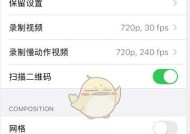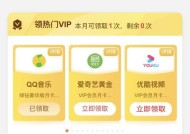网络摄像头如何直接连接电脑?教程步骤是什么?
- 数码百科
- 2025-02-24
- 44
- 更新:2025-01-21 19:45:54
随着科技的发展,网络摄像头已经成为人们远程视频监控的首选设备。而如何将网络摄像头直接连接电脑,成为了不少用户关注的问题。本文将详细介绍如何实现网络摄像头和电脑的连接,帮助用户轻松实现远程视频监控。

1.选择适合自己的网络摄像头:在购买网络摄像头之前,用户需要考虑自己的需求以及网络环境,选择合适的网络摄像头。
2.查找摄像头的IP地址:网络摄像头需要有自己的IP地址,用户可以通过查看摄像头的说明书或者在路由器管理页面中查找。

3.确认电脑和摄像头在同一局域网内:为了能够正常连接,用户需要确保电脑和摄像头在同一局域网内。
4.连接网络摄像头到电脑:将网络摄像头通过网线连接到电脑,确保连接稳定。
5.打开电脑上的浏览器:在浏览器中输入摄像头的IP地址,进入摄像头的管理界面。
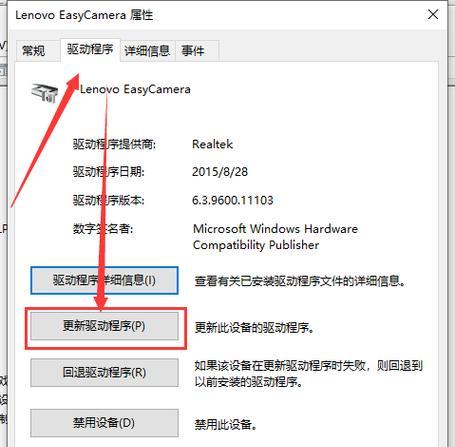
6.输入用户名和密码:在管理界面中,用户需要输入正确的用户名和密码才能进行设置。
7.设置摄像头的基本信息:用户可以在管理界面中对摄像头的基本信息进行设置,包括分辨率、帧率等参数。
8.设置摄像头的网络参数:用户需要设置摄像头的网络参数,包括IP地址、网关、DNS等,确保摄像头能够正常连接到网络。
9.设置远程访问:如果用户需要进行远程视频监控,需要在管理界面中设置远程访问权限。
10.安装摄像头的客户端程序:一些摄像头需要安装客户端程序才能进行远程访问。
11.远程访问摄像头:用户可以通过浏览器或者客户端程序远程访问摄像头,实现远程视频监控。
12.查看视频录像:如果用户需要查看摄像头录制的视频,可以在管理界面中下载或查看录像文件。
13.设置报警功能:用户可以在管理界面中设置报警功能,当摄像头检测到异常情况时自动发送报警信息。
14.调整摄像头的角度和焦距:用户可以通过管理界面或者直接操作摄像头调整角度和焦距,确保监控范围和画面清晰度。
15.维护摄像头的正常运行:用户需要定期检查摄像头的连接情况和网络设置,确保摄像头能够正常运行。
网络摄像头直接连接电脑,是一种简单、实用的视频监控方式。通过本文介绍的步骤,用户可以轻松实现远程视频监控,并根据自己的需求进行设置和调整。